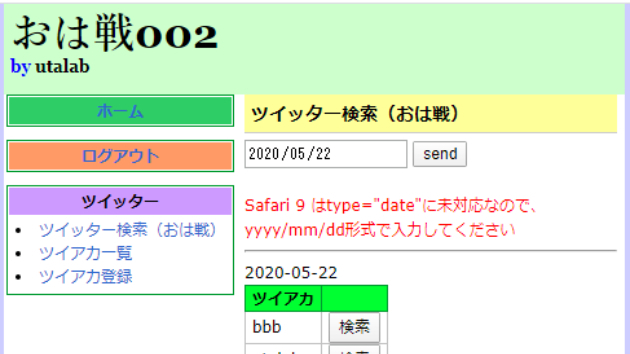
ツイッター検索(おは戦専用)
コンテンツIT・テクノロジー
前回のブログでは、ツイッターの某ハッシュタグを生成し、検索する、というものでした。
前回のブログは、こちらです。
ツイッターでは、だんだんと仲間意識といいますか、毎日挨拶したい人には、挨拶用ハッシュタグに対応しておけば、便利だと思いました。
そこで、今回はデータベースに、挨拶したいツイッターアカウントを登録しておいて、検索できるようにしました。
Webアプリの動作
最初の画面です。

ログインすると以下の画面が表示されます。
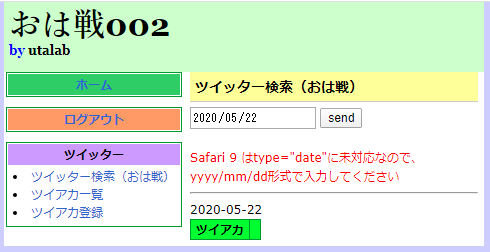
左のメニューから「ツイアカ(ツイッターアカウント)登録」をクリックします。
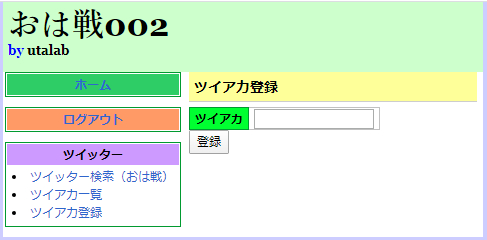
データを入力します。

登録後の画面です。
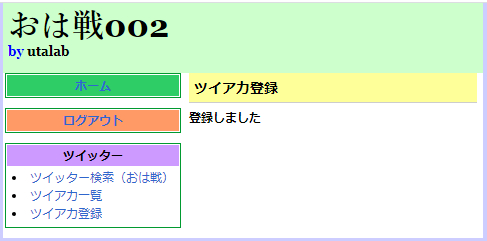
※30件まで登録できます。
同様に、「bbb」「utalab」を登録します。
左のメニューから「ツイアカ一覧」をクリックします。
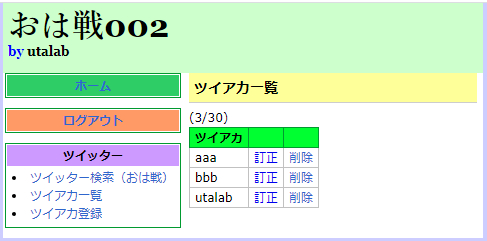
※一覧画面の上に「3/30」とありますが、30件登録可能状態で、3件登録ということです。
※ツイアカの並び順はアルファベット順です。
「aaa」の訂正リンクをクリックします。

「aaa」を「aaazzz」にします。
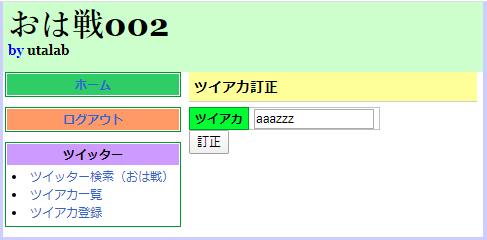
訂正後の画面です。

左のメニューから「ツイアカ一覧」をクリックします。

※さきほど訂正したツイアカが表示されています。
「aaazzz」の削除リンクをクリックします。
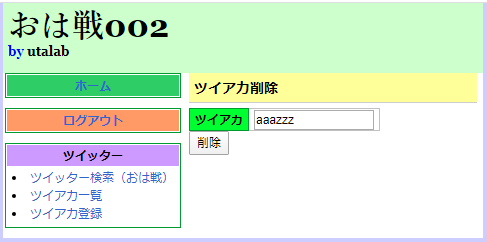
※訂正画面と同じに見えますが、入力項目は修正できない状態です。
削除後の画面です。
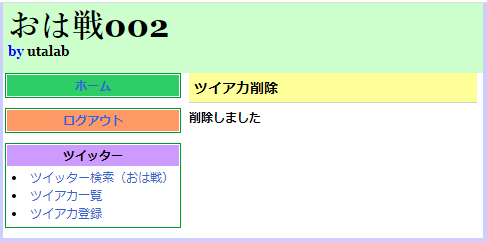
左のメニューから「ツイアカ一覧」をクリックします。
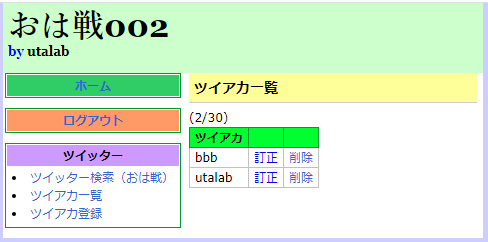
「aaazzz」が削除されているのを確認できました。
左のメニューから「ツイッター検索(おは戦)」をクリックします。
.png)
※ログイン後の初期画面と同じです。
※日付は実行時の日付です。上の日付を変更して「send」ボタンを押すと日付が変更できます。
※一覧のすぐ上に表示されている日付で検索します。
「utalab」の右の検索ボタンをクリックすると検索画面が表示されます。
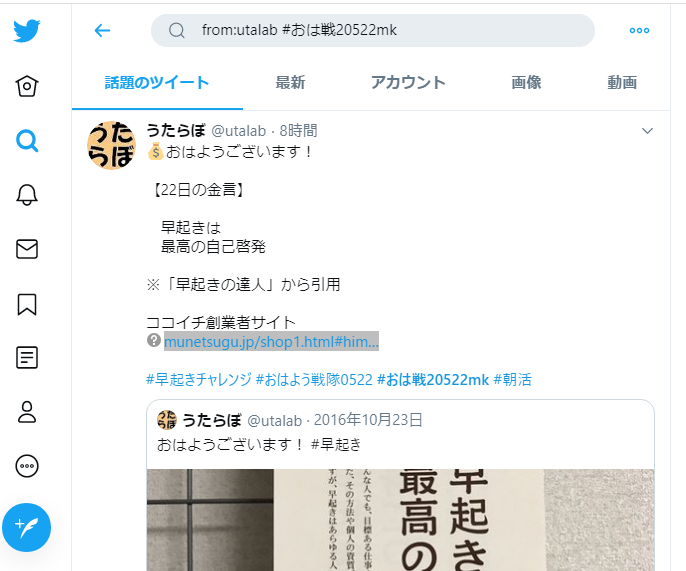
まとめ
今回は、データベースを使ったWebアプリです。
登録・訂正・削除・照会と、単純な基本のものです。
個人で作成した独自フレームワークで、Webアプリを作成しています。
ソースを見てもらえるとわかりますが、できるだけプログラムは分割してわかりやすいようにしているつもりです。
というわけで、今回はここまで!
では、また!

